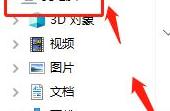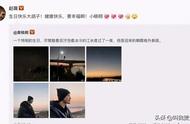最近把MacBookPro笔记本外接了显示器、鼠标和键盘。与PC台式机共享这三个外设,具体经验分享请参考第1篇文章。这次主要说说键盘鼠标的习惯。
Mac电脑键盘与PC Windows键盘布局不同,主要是左下角经常用到的几个功能键,但MacOS系统已经替用户考虑到了这点,可以灵活的设置,具体如何设置,取决于使用者是把键盘、鼠标当成Mac来用,还是当成Windows来用。

先说鼠标:
1. 鼠标滚轮默认方向“自然”,与PC方向正好相反。取消勾选像PC,但是回到MBP上,用触控板四指滑动切换桌面时又反了,很别扭。这里我保留默认的“自然”勾选。
2. 我的鼠标是罗技的G502 RGB,中键滚轮可以左右方向掰,在Mac系统里可以充当触控板的左右双指滑动,无需安装罗技驱动软件,滚轮速度调高一些,默认速度太慢。在系统设置、鼠标设置里更改。注意:鼠标滚轮前后、左右的速度一起修改的,不能分开调整。

再说键盘:
1. 一般PC键盘左下角功能键的键位顺序是Ctrl,Windows,Alt。
Mac键位顺序是Fn,Control,Alt,Command。
2. 在Mac里最常用的是CMD,而在PC里最常用到的是Ctrl。
3. 这里又要做选择,很多人喜欢把键盘左下角的Ctrl键当作CMD键,复制粘贴像PC一样顺手,可是这样会有一种分裂感,手上的键盘是PC的感觉,而屏幕显示的东西是Mac的感觉,违和感严重。
4. 我的做法的是把PC键盘,距离”空格键“最近的Alt键,换成CMD键,键位和MBP键盘一致,这样可以做到”神同步“,缺点是需要习惯一阵子。
5. Mac系统(10.14)的键盘设置里,有个”修饰键“的选项,可以设置这几个功能键的位置。(如图)

6. Mac是没有Home和End键的,在Screenflow软件里,编辑文字的时候,因为已经习惯的PC键盘,经常按下End键到文本末尾,结果跑到了时间轴的末尾。遇到好几次了,手的下意识会把键盘识别为PC,习惯难改。以后可以在MBP键盘上多练习这个操作:编辑文字可以用CMD 左右箭头,让光标跑到文本的Home或者End。
7. Ctrl 左右方向键是切换桌面1,2
8. 外接显示器默认亮度太高,不能用键盘调节屏幕亮度,手动调节显示器亮度。虽然App Store有免费的调亮度软件,但是那是模拟的亮度,截图的时候可以看出来,界面很灰暗,果断删除APP。
9. 我用的键盘是机械键盘,如果MBP休眠后键盘灯会灭掉,鼠标键盘均可唤醒MBP,但是唤醒后键盘无法输入密码,登陆后也无法输入文字,键盘灯是亮的。这种情况网上有很多案例,也有一部分键盘是正常的,估计是键盘与MBP兼容问题。可以通过设置MBP节能,关闭硬盘睡眠。设置后有明显好转,至少机械键盘灯一直长亮了,但也出现过无法输入文字的情况,只能重新拔插键盘USB接口。

苹果MacBook Pro笔记本与PC台式机合用显示器键鼠经验都分享完了,谢谢收看。